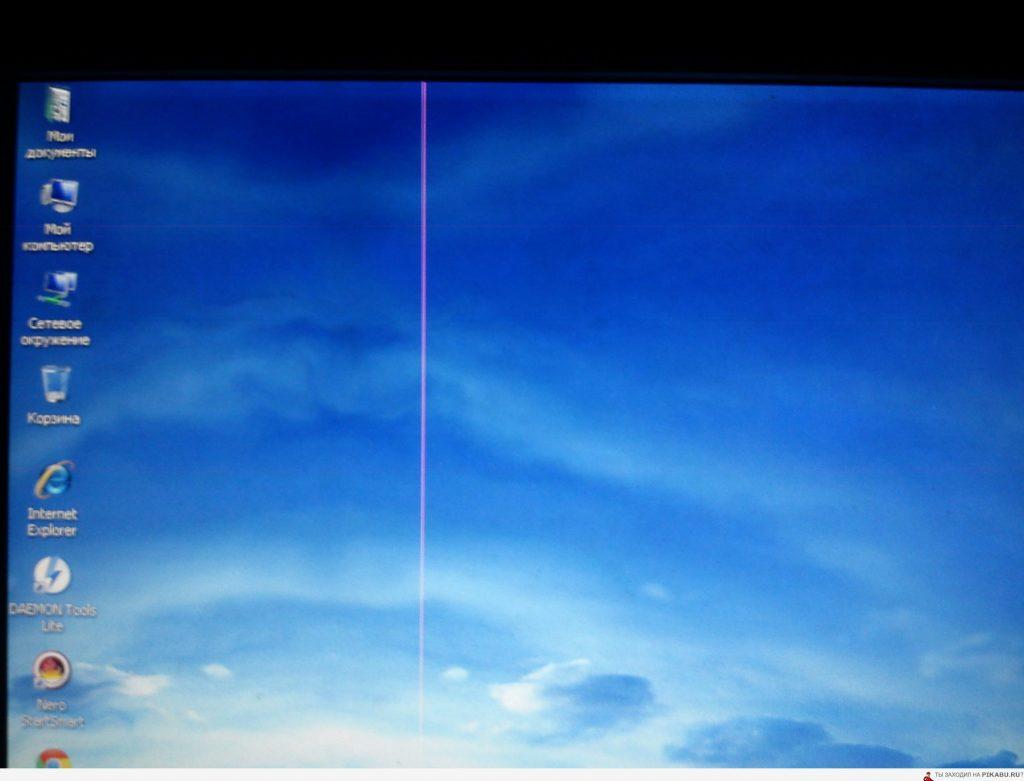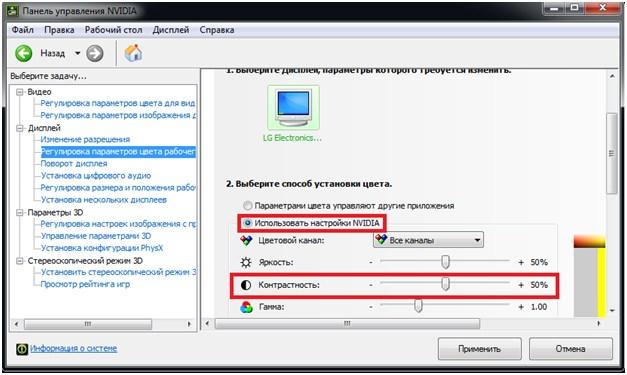Рябит монитор что делать
Содержание:
Причины появления артефактов на экране
Драйвера видеокарты
Бывает такая ситуация, когда артефакты появляются, например, в каких-то конкретных программах или играх. В таком случае, проблема может быть в драйверах видеокарты. В статье как обновить драйвер видеокарты подробно описан процесс обновления драйверов для видеокарт Nvidia, AMD, Intel. Если окажется, что причина появления артефактов на экране не в устаревших и кривых драйверах, то переходите к следующему пункту.
Перегрев
Перегрев отдельных компонентов компьютера может запросто вызывать искажения, рябь, разноцветные полосы и квадратики на экране. Что собственно и называют артефактами. И так, сразу к делу.
- Первым делом нужно узнать какая существует оптимальная и критическая температура для всех комплектующих (процессор, видеокарта, чипсет), а так же самим снять показатели температуры с пострадавшего от артефактов монитора компьютера или ноутбука. К счастью, в той статье (ссылка выше) я постарался изложить все понятным для всех языком. Если выяснится, что с температурой комплектующих вашего компьютера все в порядке, то причина не в перегреве, значит пропускаете раздел «Перегрев» и переходите к следующему пункту. Если же все таки, после проверки температуры оказалось так, что какой-либо компонент перегревается, тогда давайте разбираться дальше.
- Если проблема с процессором, то возможно высох термоинтерфейс, здесь вам нужно прочесть статью замена термопасты, где подробно описан процесс смены термопасты процессора и видеокарты. Может быть и другая причина, например проводили разгон видеокарты.
- Возможно, причиной перегрева стала пыль, ознакомьтесь со статьей очистка кулера ноутбука от пыли. Если забита радиаторная сетка и вентилятор, то просто не хватает воздуха для полного охлаждения комплектующих.

На самом деле выяснить причину очень просто, достаточно открыть крышку системного блока или ноутбука и визуально оценить состояние, если много пыли на вентиляторе, радиаторной сетке, то 99% причина в этой пыли, нужно срочно очистить.
Блок питания
Причиной появления артефактов на экране может быть и слабый блок питания. Здесь нужно попробовать подключить более мощный БП и если проблемы устранятся, то причина именно в нем, здесь выход только один — приобрести новый.
Материнская плата
Если визуально осмотрев материнскую плату вы обнаруживаете сдутые конденсаторы, трещины и любые другие физические поломки на ней, то вполне может быть, что артефакты появляются по этой причине. И если же причина появлений ваших артефактов именно выход из строя материнской платы, то должен вас огорчить, что тут ремонт своими силами практически невозможен, а ремонт материнской платы у мастеров может стоить практически так же, как и стоимость новой.
Артефакты на экране могут появляются и по другим причинам, в этой статье перечислены лишь основные, наиболее часто встречающиеся. Если статья Вам так и не помогла, то можете обратиться ко мне, написав в комментарии, будем решать вашу проблему вместе.
Как убрать полосы на экране
Чаще всего такая неисправность требует замены матрицы или видеокарты. Со всем этим Вам не придется справляться самостоятельно, так как Вам могут помочь наши специалисты. Если же вы хотите узнать причину неисправности и обратиться в сервис с готовым запросом, совершите следующие действия:
- Подключите к ноутбуку обычный монитор. Если изображение будет без помех, то проблема в шлейфе или матрице. Если и на мониторе будут полосы, нужно менять видеокарту или материнскую плату.
- Слегка надавите на экран. Если при этом полосы на экране меняются, то проблема в матрице или шлейфе.
- О неисправности матрицы или шлейфа говорит и изменение полос при открытии – закрытии крышки ноутбука.
| Наименование услуги | Цена |
|---|---|
| Выезд на дом в пределах КАД | Бесплатно * |
| Диагностика компьютера (ПО) | Бесплатно |
| Установка пакета Microsoft Office | 350 руб. |
| Установка кодеков для просмотра видео | 250 руб. |
| Установка Windows XP, 8, 7 , MAC OS | 500 руб. |
| Установка, настройки и удаление игр и других программ | 250 – 350 руб. за шт |
Полосы на экране – проблема, с которой легко справиться.
Обнаружив полосы на экране
компьютера или ноутбука, вы можете поступить двумя способами. Либо сразу обратиться в сервисный центр для диагностики компьютера, либо самостоятельно установить причину неисправности и обратиться к специалистам с запросом на ремонт. В любом случае наши мастера окажут Вам своевременную помощь. Мы гарантируем качество работы наших специалистов и долгую службу Вашего компьютера после ремонта.
Монитор является неотъемлемым компонентом для любого компьютера. Вся работа за устройством не обходится без самого дисплея. Современные технологии подарили нам самые качественные экраны, на которых картинка смотрится очень насыщенно и реалистично. К сожалению, ни один пользователь не застрахован от проблем при работе с такими девайсами. Как убрать черную полосу на мониторе? Как его вообще настроить? Возможно, дело в драйверах видеокарты или настройках вывода изображения. Для решения появившейся проблемы можно использовать разные методы устранения. Давайте сегодня поговорим о всех нюансах настройки этого привычного изобретения.
Возможные виды полос
На экране TV появляются вертикальные и горизонтальные полосы. Иногда разные дефекты могут свидетельствовать об одной поломке
Поэтому так важно разобраться, какие полосы встречаются чаще всего и о чем именно они свидетельствуют
Телевизоры не застрахованы от преждевременного выхода из строя аппаратных модулей. Даже техника от таких брендов, как Samsung, Sony, LG периодически ломается.
|
Тип дефекта |
Вероятная поломка |
|
Тонкая вертикальная полоса на телевизоре |
Появляется вследствие нарушений в работе матрицы |
|
Несколько разноцветных вертикальных линий |
Механическое повреждение матрицы или ее компонентов |
|
Цветные полосы на экране телевизора разных цветов |
Отсоединен или поврежден контактный шлейф матрицы |
|
Горизонтальная белая полоса |
Проблемы с кадровой разверткой |
|
Черная полоса (горизонтальная или вертикальная) |
Сбои в работе дешифратора |
Узкая полоса, направленная вертикально, свидетельствует о наличии ошибок в работе матрицы. Причиной мог стать резкий скачок напряжения. Не спешите звонить в сервис-центр или разбирать ТВ. Не исключено, что сбой исчезнет через несколько дней. Выключите устройство из розетки, а потом включите заново.
Одна или несколько цветных линий появляются в результате поломки матрицы. Не затягивайте с ремонтом. Со временем количество полос будет только увеличиваться, они станут более широкими. Если повреждена не вся матрица, то ремонт возможен. Масштабные повреждения устраняются путем полной замены матрицы.
Рябь, искажения, разводы, цветные горизонтальные полоски на экране телевизора – все эти дефекты свидетельствуют о неисправной работе контактного шлейфа матрицы. Контакт ослаб. Если он и вовсе отсутствует, то картинка транслироваться не будет. Мастера устраняют сбой путем перепайки контактов или установки нового шлейфа.
Тонкая белая горизонтальная полоса на экране телевизора появляется из-за проблем с кадровой разверткой. Причиной появления неисправности становятся короткие замыкания, вызванные резкими перепадами напряжения. Контакты из-за чрезмерного напряжения плавятся, а на микросхеме появляются трещины. Специфика ремонта зависит от масштабов повреждений.
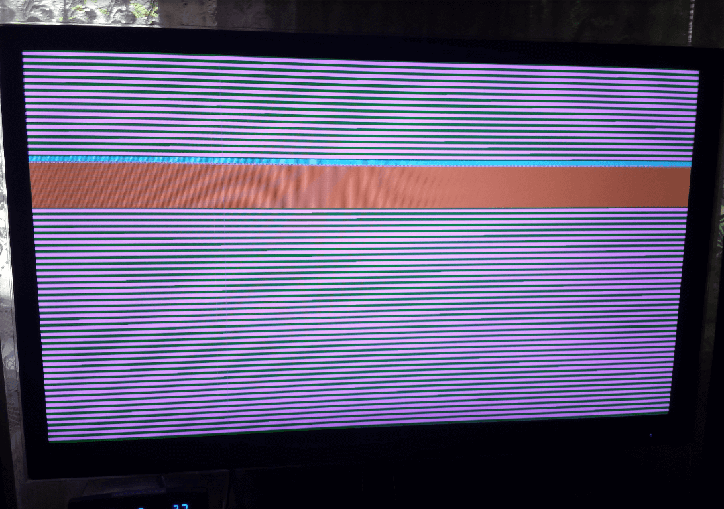
Черные полосы (горизонтальные и вертикальные) – самая сложная поломка, устранение которой потребует существенных денежных вложений. Преимущество этот дефект свидетельствует о неисправности дешифратора. Поэтому мастерам приходится полностью заменять матрицу. Если этого не сделать, то линии со временем станут более широкими.
Как устранить неисправность
Если неисправность заключается в шлейфе матрицы, тогда вы будете видеть разноцветные вертикальные линии, а если подключить компьютер к монитору посредством специального кабеля, то эти полосы исчезнут. На неисправность матрицы указывают следующие параметры дисплея: вертикальные белые полосы, появление черной полосы с рябью, а также инверсия изображения на экране. Кроме того, на неисправность матрицы указывает появление черных полос, зачастую они бывают полупрозрачными, а если нетбук примет какое-то определенное положение, то экран может вовсе стать черным. На неисправность видеочипа указывают: на экране появились помехи (артефакты) в виде красных, синих горизонтальных линий, либо в виде цветных квадратов, черточек по всему дисплею, а также если при аналогичных помехах изображение на внешнем мониторе появляется без каких-либо искажений, а изменение положения экрана и его изгиб не влияют на картинку.
Черные полосы могут возникать на экране в том случае, если ваше устройство оборудовано двумя видеокартами, например, nvidia optimus, которые обладают автоматическим переключением, а в настройках видеокарты нет пункта масштабирования. Соответственно, отсутствие этого пункта и самого масштабирования является причиной появления черных полос. Если во время работы за компьютером или в играх черные полосы не появляются, а возникают только тогда, когда вы воспроизводите видеозапись, то это значит, что неполадка заключается в вашем устройстве воспроизведения (видеоплеере). Кроме того, если черные полосы возникают при загрузке операционной системы и во время ее работы, тогда следует сбросить настройки в БИОСе на стандартные.
Пользователи персональных компьютеров нередко сталкиваются с появлением черного экрана во время работы. Он возникает по различным причинам, например, при наличии неполадок с оборудованием или проблем внутри каких-либо приложений.
Инструкция
Убедитесь, что видеокарта правильно установлена на материнской плате компьютера. Также проверьте, надежно ли подключен монитор, проверив разъемы на системном блоке и самом устройстве. Если неполадки заключаются в видеокарте или мониторе, скорее всего, при включении компьютера вы будете слышать привычные звуки загрузки системы, но изображение на дисплее будет отсутствовать.
Установите последние версии драйверов для монитора и видеокарты. Если они отсутствуют, вы можете наблюдать полное отсутствие изображения, а также слишком размытую или темную картинку. Также попробуйте настроить изображение монитора с помощью функциональных клавиш, расположенных на его передней панели. Возможно, сбились настройки яркости и контраста, вследствие чего изображение на мониторе слишком темное.
Если темный экран возникает при запуске какого-либо приложения, например компьютерной игры, возможно, оно не подходит под ваши системные требования и зависает при старте. Попробуйте нажать клавишу Windows или комбинацию Ctrl+Alt+Del, чтобы завершить программу, которая вызвала зависание системы, или нажмите на кнопку Reset, расположенную на системном блоке.
Черный экран может возникать и как допустимая особенность работы системы в тех или иных случаях. Например, во время установки драйверов для видеоадаптера экран может становиться на некоторое время черным. Причиной этого является автонастройка системы и установка соответствующих видеопараметров. Через некоторое время изображение на мониторе появляется вновь. Также некоторые компьютерные игры не имеют загрузочного экрана, вследствие чего после их запуска пользователь несколько минут может наблюдать черный экран. Затем появляется изображение, и начинается непосредственно сама игра.
Основные причины появления полос на экране
Существует несколько причин, которые стоит проверять и степень их тяжести может быть разной: от исправляемых своими силами до тех, что требуют вмешательства профессионалов.
- Перегрев видеокарты. Очень часто встречается оборудование, которое в ходе своей работы нагревается до немыслимых температур. Такая проблема может быть решена посредством покупки специальной подставки под ноутбук, которая будет оснащена небольшим вентилятором направленного действия.

- Выход из строя видеокарты. Видеокарта может перестать функционировать по разным причинам: начиная с перегрева, которого хватило, чтобы расплавились определенные элементы. Также может случиться сгорание данного элемента, что вовсе делает видеокарту непригодной к восстановлению. Чаще всего говорить о стопроцентной неисправности можно, если полосы появляются еще до запуска операционной системы. Для решения проблемы придется раскошелиться на рабочую видеокарту: б/у или новую. Стоит сказать, что замена любого элемента в ноутбуке требует определенных технических знаний и лучше всего осуществлять ее с помощью профессионала.
- Выход из строя материнской платы в области контакта с видеокартой. В этом случае проблема идентична со второй и требует замены при помощи профессионала.
- Поломка шлейфа. От материнской платы к матрице дисплея проходит шлейф, который имеет тенденцию переламываться или перетираться. Даже неполадки на одной из его полосок приведет к появлению характерных полос. Для устранения неполадки необходимо обратиться в сервисный центр, где будет произведена замена.
- Неполадки экранной матрицы. Такая проблема может быть решена банальной переустановкой драйверов оборудования, которые могли быть испорчены или установлены некорректно. Либо требуется замена этого элемента монитора.
Все вышеописанные варианты могут быть проверены при помощи подключения дополнительного монитора через DVI, HDMI разъемы, которые найдутся в каждом ноутбуке.

Итог.
Описать все варианты проблемы с появлением полос на экране ноутбука довольно сложно, поскольку на сегодняшний день их выявлено огромное множество. Однако диагностика может быть произведена в домашних условиях, а если владелец проблемного устройства обладает определенными знаниями, то он сможет правильно определить неполадку и решить ее самостоятельно или обозначить профессионалу желаемые действия по ремонту.
Список значков, отображаемых на экране
На экране отображаются значки, обозначающие состояние фотоаппарата.
Можно изменить экранную индикацию, нажав (Настройка показа) на колесике управления.
Список значков режима съемки
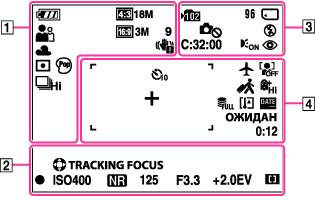
| Дисплей | Индикация |
| Оставшийся заряд батареи | |
| Предупреждение о низком заряде батареи | |
|
Размер изображения/Размер панорамного изображения/Качество
, только в . , только в /WX80. |
|
| 9 | Количество доступных для записи изображений (Dual Rec) |
|
Выбор сцены
(Под водой) только в . |
|
| Эффект рисунка | |
|
Режим съемки
(iПанорам. обзор под водой) только в . |
|
| Значок “Распознавание сцен” | |
|
Баланс белого
(Баланс бел при подв съем) только в . |
|
| Эффект HDR-живописи | |
| Цветовой тон | |
| Выделенный цвет | |
| Эффект иллюстрации | |
| Режим измерения экспозиции | |
| Предупреждение о вибрации | |
| Минимизация закрытых глаз | |
| Распознавание сцен | |
| Значок наложения | |
| Интервал серийной съемки | |
| Индикатор “Чувствительность к улыбке” | |
|
1.4 |
Масштаб увеличения |
| Дисплей | Индикация |
| Следящая фокусировка | |
| Блокировка АЭ/AF | |
| ISO400 | Число ISO |
| Медленный затвор NR | |
| 125 | Скорость затвора |
| F3.3 | Значение диафрагмы |
| Подавление шума ветра | |
| +2.0EV | Величина экспозиции |
| Индикатор рамки искателя диапазона AF |
| Дисплей | Индикация |
| Папка записи | |
| 96 | Количество доступных для записи изображений |
| ЗАХВАТ | Импорт фотоснимков |
| 100М | Доступное время записи |
| Носитель записи (карта памяти, внутренняя память) | |
| Предупреждающий индикатор, относящийся к фотосъемке | |
| Режим вспышки | |
| C:32:00 | Индикация самодиагностики |
| Подсветка АF | |
| Уменьшение эффекта красных глаз | |
| Эффект расфокусировки | |
| Зарядка вспышки |
| Дисплей | Индикация |
| Автоспуск | |
| Режим полета | |
| Распознавание лиц | |
| Место назначения | |
| Эффект мягкой кожи | |
| Файл базы изображений заполнен/Ошибка файла базы изображений | |
| Предупреждение о перегреве | |
| Дата записи | |
| Рамка искателя диапазона AF | |
| Перекрестие точечного экспозамера | |
| Гистограмма | |
|
ЗАПИСЬ ОЖИДАН |
Видеосъемка/режим ожидания |
| 0:12 | Время записи (мин:с) |
Список значков режима просмотра
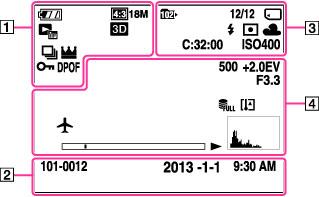
| Дисплей | Индикация |
| Оставшийся заряд батареи | |
| Предупреждение о низком заряде батареи | |
|
Размер изображения/Размер панорамного изображения/Качество
, только в . , только в /WX80. |
|
| Режим просмотра | |
| 3D-изображения | |
| Серия изображений | |
| Основное изображение в серийной группе | |
| Защита | |
| Команда печати (DPOF) | |
| Увеличение при воспроизведении |
| Дисплей | Индикация |
| 101-0012 | Номер папки-файла |
|
2013-1-1 9:30 AM |
Дата/время записи воспроизводимого изображения |
| Дисплей | Индикация |
| Папка воспроизведения | |
| 12/12 | Номер изображения/Количество изображений, записанных в указанный период времени, в папке |
| Носитель для воспроизведения (карта памяти, внутренняя память) | |
| Индикация режима Eye-Fi | |
| Режим вспышки | |
| Режим измерения экспозиции | |
|
Баланс белого
(Баланс бел при подв съем) только в . |
|
| C:32:00 | Индикация самодиагностики |
| ISO400 | Число ISO |
| Дисплей | Индикация |
| 500 | Скорость затвора |
| +2.0EV | Величина экспозиции |
| F3.3 | Значение диафрагмы |
| Файл базы изображений заполнен/Ошибка файла базы изображений | |
| Предупреждение о перегреве | |
| Режим полета | |
| Воспроизведение | |
| Воспроизведение с переменной скоростью | |
| Полоса воспроизведения | |
| 00:00:12 | Счетчик |
| Гистограмма | |
| Громкость |